Эффективные методы записи экрана компьютера с использованием клавиш
Вы хотите записать свой экран компьютера, но не знаете как? В этой статье мы расскажем вам о простых методах записи экрана с использованием клавиш, которые помогут вам сделать это быстро и легко.


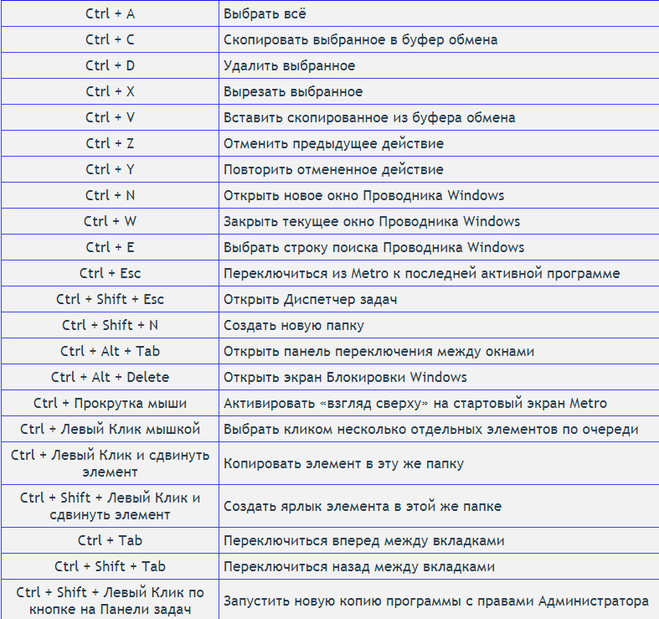
Шаг 1: Используйте комбинацию клавиш Win + G для открытия панели управления игрой Windows, где вы можете начать запись экрана.
5 Лучших Бесплатных Программ Для Записи Экрана (2022)
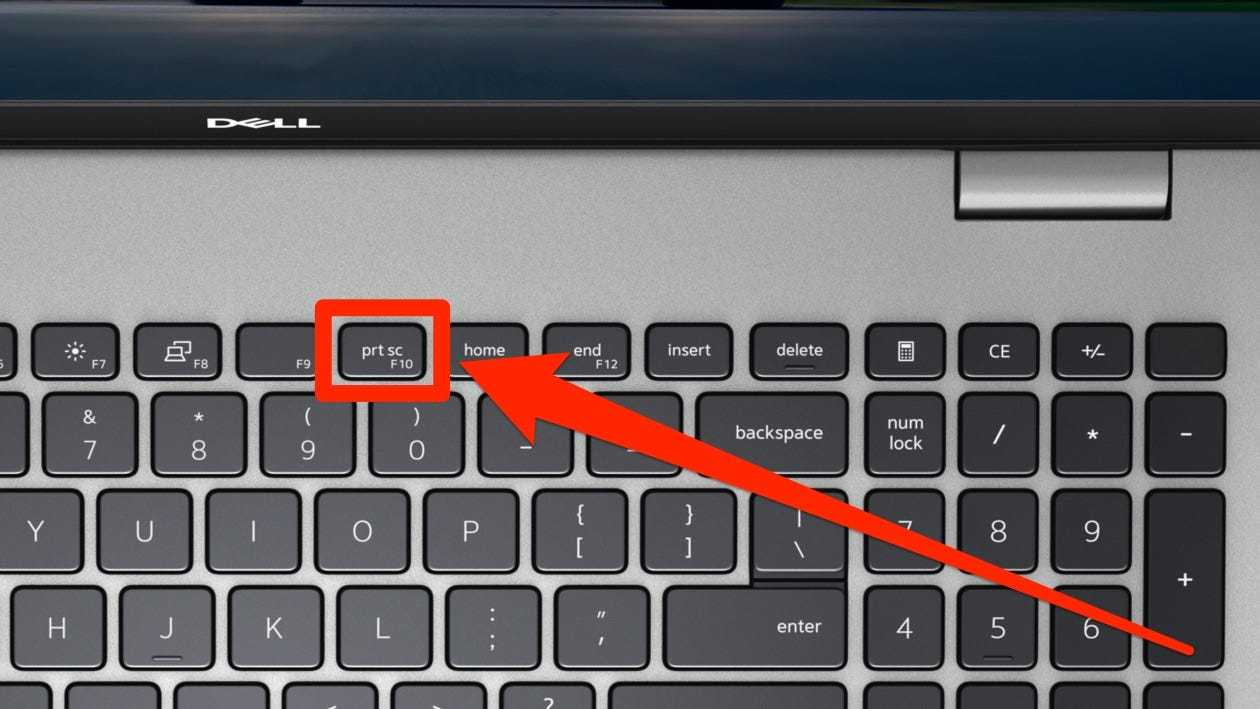
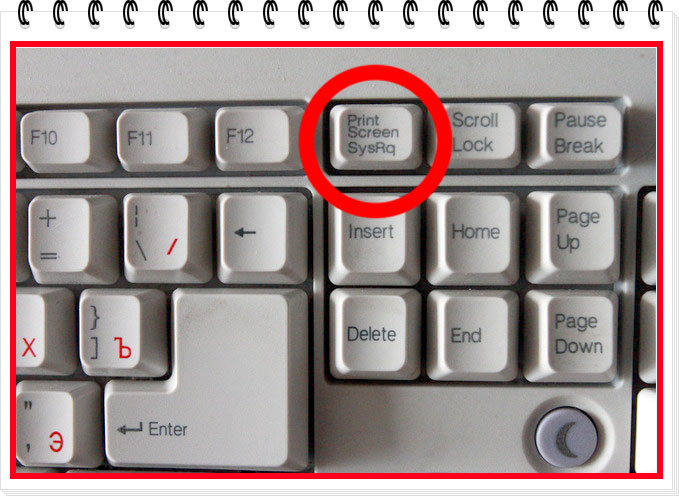
Шаг 2: Нажмите кнопку Запись на панели управления игрой Windows или используйте сочетание клавиш Win + Alt + R для начала записи экрана вашего компьютера.
☆mm2☆ {💻} играю на ноутбуке
Шаг 3: Для остановки записи экрана можно нажать клавиши Win + Alt + R вновь или щелкнуть на кнопку Стоп на панели управления игрой Windows.
Как записывать видео с экрана компьютера? Запись экрана с помощью iTop Screen Recorder!
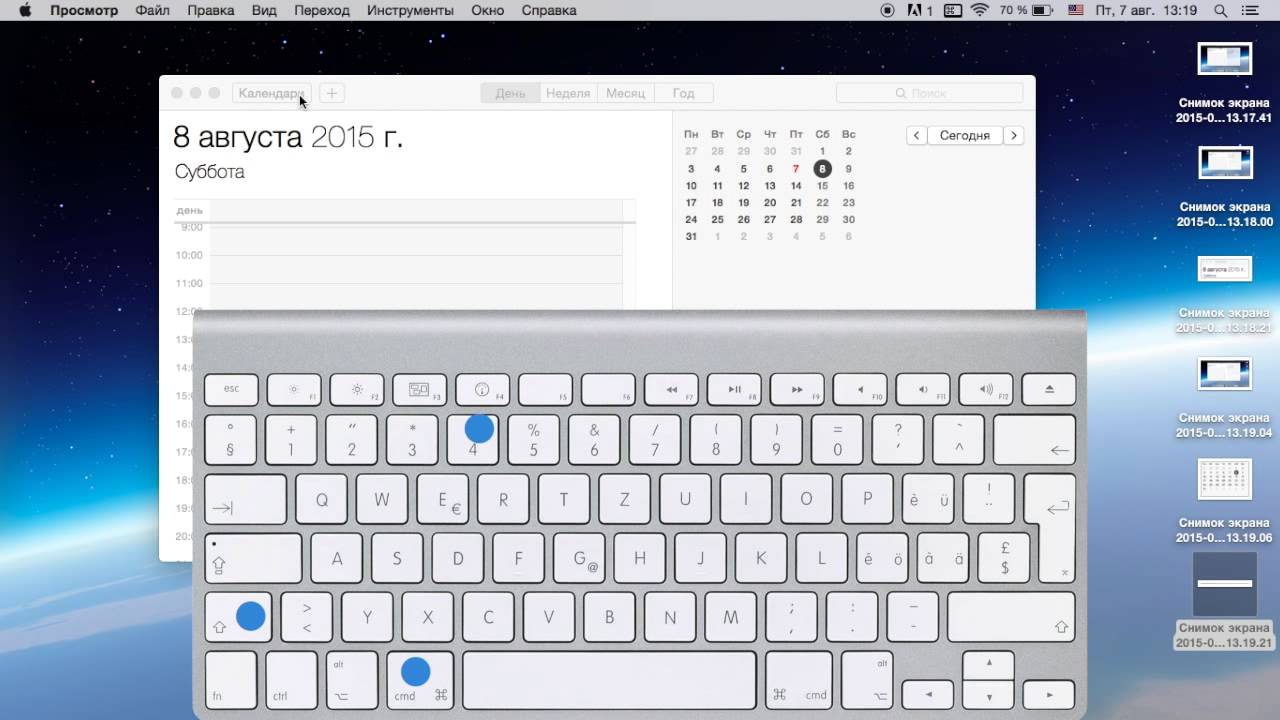

Шаг 4: После окончания записи экрана, вы можете найти ваше видео в папке Захват экрана в разделе Видео на вашем компьютере.
Как записать видео с экрана Windows #shorts

Не забудьте проверить настройки записи экрана в панели управления игрой Windows перед началом записи, чтобы удостовериться, что все параметры установлены правильно.
ГОРЯЧИЕ КЛАВИШИ! Комбинации с кнопкой WIN #Shorts

Убедитесь, что у вас достаточно свободного места на жестком диске вашего компьютера для сохранения видео после записи экрана.
ЭТО Лучшие БЕСПЛАТНЫЕ Программы для Записи Видео с Экрана ПК! - Как записать видео с экрана
При записи экрана компьютера с помощью клавиш, старайтесь избегать лишних движений и удобно расположиться перед монитором, чтобы получить качественную запись.
Как в 1 клик записать видео с экрана на Windows 10/11
Если вы хотите записать звук с экрана, убедитесь, что в настройках записи указано правильное аудиоустройство для захвата звука.
15 горячих клавиш, о которых вы не догадываетесь
Запись экрана Windows 10 бесплатно ► БЕЗ ПРОГРАММ!

После записи экрана, не забудьте просмотреть видео и убедиться, что все записалось правильно и на видео нет помех или ошибок.
Запись экрана во время игры!
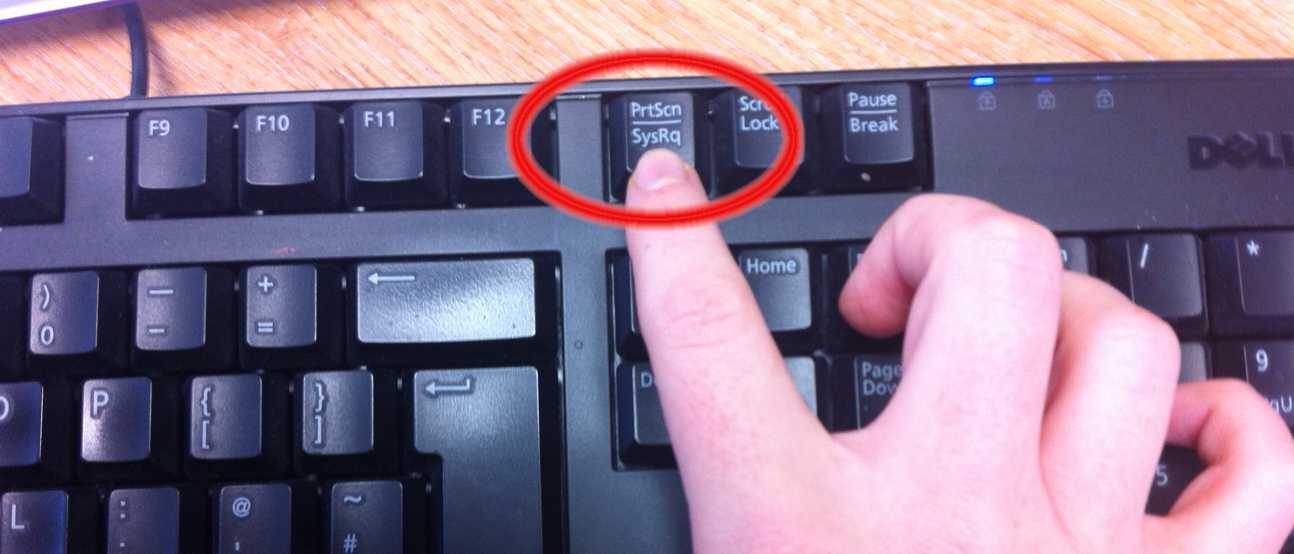
И не забывайте регулярно удалять ненужные записи экрана, чтобы освободить место на вашем компьютере и хранить только самые важные видео.
